上一篇
微信技巧|视频聊天全攻略,小鱼手把手教你轻松上手
- 问答
- 2025-08-20 06:09:37
- 8
基础操作与设置
- 发起视频通话
- 路径:微信聊天界面 -> 点击右下角“+”号 -> 选择“视频通话”。
- 快捷方式:在聊天列表,长按某个好友对话 -> 选择“视频通话”。
- 接听与挂断
- 接听:来电时,点击绿色“接听”按钮。
- 挂断:通话中,点击红色“挂断”按钮。
- 拒绝:来电时,点击红色“拒绝”按钮(或挂断按钮)。
- 切换摄像头
操作:通话中,点击屏幕 -> 点击右下角“翻转”图标,可在前置与后置摄像头间切换。
- 静音/关闭摄像头
- 静音:通话中,点击屏幕 -> 点击左下角“麦克风”图标,可关闭本方麦克风。
- 关闭摄像头:通话中,点击屏幕 -> 点击左下角“摄像头”图标,可关闭本方视频画面(转为语音通话)。
画质与性能优化
- 网络环境
建议:在稳定的Wi-Fi或5G/4G网络下进行,避免因网络波动导致卡顿、模糊。
- 光线条件
技巧:尽量保持面部光线充足、均匀,避免背光(如背后有窗户)导致面部过暗。
- 清晰度模式
说明:微信视频清晰度会根据网络状况自动调整,网络越好,画质越清晰。
功能拓展与玩法
- 美颜与滤镜
操作:通话中,点击屏幕 -> 点击中间偏下的“魔法棒”或“笑脸”图标 -> 选择美颜强度或趣味滤镜、背景特效。
- 屏幕共享
操作:通话中,点击屏幕 -> 选择“共享屏幕” -> 根据提示开始共享,可将手机屏幕内容展示给对方。
- 群聊视频通话
- 操作:在群聊界面 -> 点击右下角“+”号 -> 选择“视频通话” -> 勾选需要加入的成员 -> 点击“开始”。
- 注意:群视频通话有参与人数上限(通常为15人)。
- 浮窗模式
操作:视频通话时,可切换至其他应用,视频窗口会缩小为浮窗,不影响边聊天边操作手机。
注意事项与安全
- 隐私保护
- 建议:注意视频时的背景环境,避免泄露个人敏感信息。
- 设置:在微信“我” -> “设置” -> “隐私”中,可管理“加我为朋友时需要验证”和“推荐通讯录朋友”等功能。
- 移动网络下注意流量消耗
提示:视频通话属于高流量消耗应用,非Wi-Fi环境下请注意话费套餐余额。
- 勿扰模式
设置:在“我” -> “设置” -> “勿扰模式”中,可设定时间段,在此期间视频通话不会发出铃声提醒。
常见问题(Q&A)
- Q:对方忙线中?
A:对方可能正在进行了其他微信/系统通话,或开启了勿扰模式。
- Q:视频画面卡顿、不清晰?
A:优先检查双方网络信号强度,尝试切换网络或靠近路由器。

- Q:没有视频通话按钮?
A:确认对方不是公众号或仅为你单方面好友(非双向好友),或检查微信是否为最新版本。
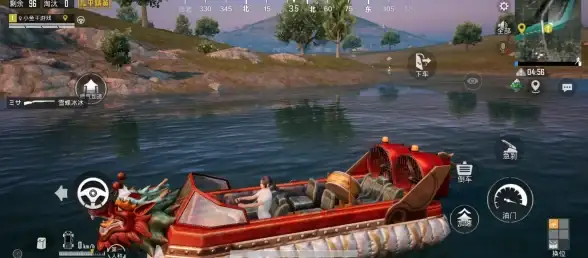
本文由 巨远骞 于2025-08-20发表在【云服务器提供商】,文中图片由(巨远骞)上传,本平台仅提供信息存储服务;作者观点、意见不代表本站立场,如有侵权,请联系我们删除;若有图片侵权,请您准备原始证明材料和公证书后联系我方删除!
本文链接:https://xdh.7tqx.com/wenda/672344.html



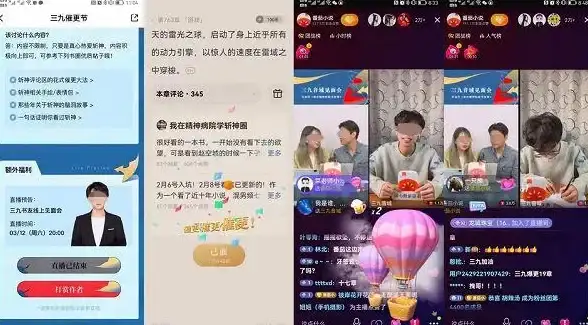
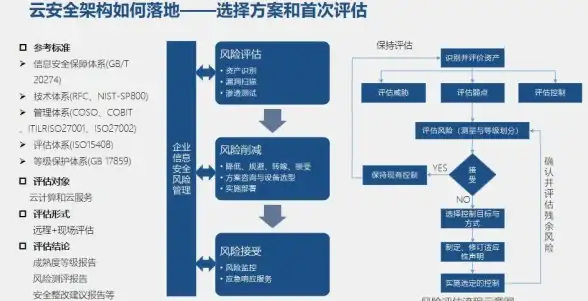

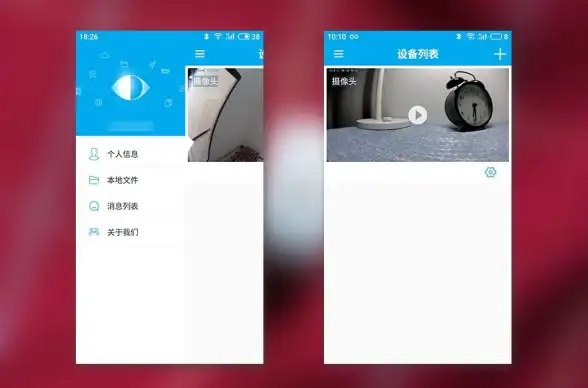


发表评论